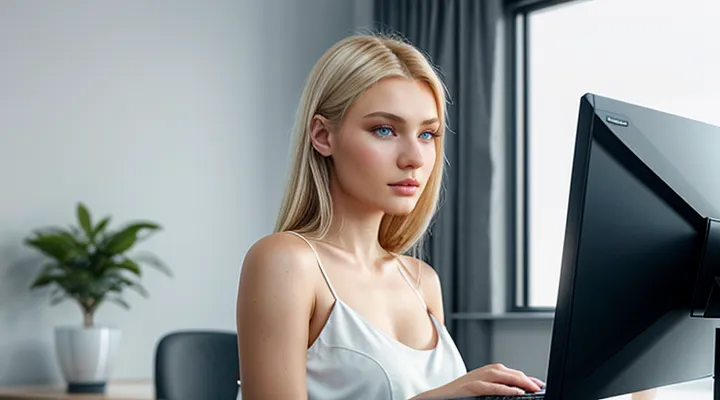Способы восстановления доступа
Через номер телефона или адрес электронной почты
Потеря доступа к учётной записи в системе Госуслуги требует немедленного восстановления пароля. Сервис предлагает два проверенных пути: подтверждение через мобильный номер или через электронную почту, привязанную к профилю.
Для восстановления по телефону необходимо выполнить следующие действия:
- На странице входа выбрать пункт «Забыли пароль?».
- Указать зарегистрированный номер телефона в формате +7 XXX XXX‑XX‑XX.
- Получить СМС‑сообщение с одноразовым кодом.
- Ввести полученный код в соответствующее поле.
- Задать новый пароль, удовлетворяющий требованиям безопасности, и подтвердить его.
Для восстановления через электронную почту процесс аналогичен:
- Нажать «Забыли пароль?» на странице авторизации.
- Ввести привязанный адрес электронной почты.
- Ожидать письмо от «Госуслуг» с ссылкой для сброса пароля.
- Перейти по полученной ссылке, установить новый пароль и подтвердить ввод.
Оба метода гарантируют быстрый доступ к личному кабинету без обращения в службу поддержки. Выбор способа зависит от доступности указанных контактов.
Через СНИЛС
Потеря пароля ограничивает доступ к персональному кабинету Госуслуг. Восстановление учётных данных возможно через подтверждение личности по СНИЛС, без обращения в службу поддержки.
Для выполнения процедуры необходимо:
- Открыть страницу входа на портале Госуслуг и выбрать пункт «Забыли пароль?».
- Ввести номер СНИЛС в соответствующее поле.
- Получить код подтверждения, отправленный на привязанную к СНИЛС мобильную связь или электронную почту.
- Ввести полученный код в форму восстановления.
- Установить новый пароль, соблюдая требования к сложности (не менее 8 символов, наличие букв разных регистров и цифр).
- Сохранить изменения и выполнить вход под новым паролем.
При вводе СНИЛС система автоматически проверяет его соответствие базе ФСС. Если данные совпадают, процесс завершается без дополнительных запросов. В случае несовпадения необходимо уточнить сведения в личном деле ФСС или воспользоваться альтернативным способом восстановления через банковскую карту.
Через электронную подпись
Для восстановления доступа к личному кабинету Госуслуг после утраты прежнего пароля можно воспользоваться электронной подписью. Процедура состоит из нескольких чётко определённых шагов.
- Откройте портал Госуслуг в браузере, перейдите в раздел «Восстановление доступа».
- Выберите вариант «Подтверждение через ЭЦП».
- Подключите USB‑токен или смарт‑карточку с установленным сертификатом.
- Введите пароль к токену (если требуется) и подтвердите действие нажатием кнопки «Подтвердить».
- После успешной верификации система предложит задать новый пароль.
- Введите новый пароль дважды, соблюдая требования к сложности, и сохраните изменения.
При работе с электронным сертификатом необходимо убедиться, что сертификат действителен и не просрочен. Если токен не распознаётся, проверьте наличие драйверов и совместимость с используемым браузером. После завершения процедуры доступ к личному кабинету будет восстановлен, а дальнейшее управление услугами возможно без ограничений.
Через банк-онлайн
Для восстановления доступа к порталу Госуслуги после утери пароля можно воспользоваться сервисом онлайн‑банка. Процедура полностью автоматизирована, данные передаются через защищённый канал банковской системы.
Для выполнения операции требуется:
- Войти в личный кабинет банка с подтверждённым уровнем доступа.
- Перейти в раздел «Платёжные услуги» → «Госуслуги».
- Выбрать пункт «Смена пароля» и подтвердить действие одноразовым кодом, полученным в SMS или в приложении банка.
- Ввести новый пароль, соответствующий требованиям безопасности портала.
- Сохранить изменения и завершить сеанс.
После завершения процесса система Госуслуг отправит уведомление о смене пароля на указанный в профиле адрес электронной почты. При возникновении ошибок следует проверить актуальность контактных данных в банковском кабинете и повторить попытку.
Подготовка к восстановлению пароля
Что нужно знать перед началом
Перед началом восстановления доступа необходимо подготовить несколько обязательных элементов.
- Доступ к мобильному телефону, привязанному к учётной записи; именно на него будет отправлен код подтверждения.
- Электронную почту, указанную в профиле; иногда требуется подтвердить изменение через письмо.
- Персональные данные, указанные в личном кабинете (номер паспорта, ИНН, дата рождения); они могут потребоваться для дополнительной верификации.
Требования к новому паролю: минимум 8 символов, включающие буквы разных регистров и цифры; специальные знаки допускаются, но не обязательны.
Последовательность действий:
- Открыть портал государственных услуг и выбрать пункт «Восстановление пароля».
- Ввести номер мобильного телефона, привязанный к учётной записи.
- Получить одноразовый код СМС и ввести его в соответствующее поле.
- При необходимости подтвердить действие через письмо, полученное на электронную почту.
- Установить новый пароль, соответствующий требованиям безопасности, и сохранить его в надёжном месте.
После нескольких неудачных попыток ввода кода возможна временная блокировка аккаунта; в таком случае следует обратиться в службу поддержки.
Подготовка перечисленных данных и соблюдение указанных правил позволяют быстро восстановить доступ без лишних задержек.
Какие данные могут потребоваться
При восстановлении доступа после утери пароля в сервисе «Госуслуги» система требует подтверждения личности и подтверждения права на изменение учетных данных.
Для выполнения процедуры обязательны следующие сведения:
- номер личного кабинета (логин) или ИНН, привязанный к аккаунту;
- номер мобильного телефона, указанный в профиле, либо адрес электронной почты, зарегистрированный в системе;
- дата рождения, указанная в личном деле;
- серия и номер паспорта, либо данные другого документа, используемого при регистрации;
- ответы на заранее заданные контрольные вопросы (если они были активированы);
- код подтверждения, полученный по SMS или в мобильном приложении «Госуслуги»;
- при наличии привязанного банковского счета - его номер и название банка.
При наличии всех перечисленных данных система позволяет инициировать смену пароля без обращения в службу поддержки.
Пошаговая инструкция по восстановлению пароля
Шаг 1: Переход на страницу восстановления
Для начала восстановления доступа необходимо открыть официальный портал Госуслуг и перейти к функции восстановления пароля.
- Откройте сайт https://www.gosuslugi.ru в браузере.
- Нажмите кнопку «Войти» в правом верхнем углу.
- В появившемся окне выберите ссылку «Забыли пароль?».
- Введите указанные при регистрации данные (номер телефона, ИНН или СНИЛС) и подтвердите действие кодом, полученным по СМС.
- После проверки система перенаправит на страницу ввода нового пароля.
Эти действия позволяют быстро перейти к следующему этапу смены учётных данных.
Шаг 2: Выбор способа восстановления
При переходе к второму этапу процесса восстановления доступа необходимо определить, какой канал подтверждения подходит лучше всего. Выбор зависит от того, какие контактные данные привязаны к учетной записи и от уровня желаемой безопасности.
- «СМС‑код». Блокируется только при наличии актуального номера мобильного телефона, зарегистрированного в профиле. После запроса система отправит одноразовый код, который требуется ввести в специальное поле.
- «Электронное письмо». Предполагает наличие действующего адреса e‑mail, указанных в настройках. На указанный ящик придет ссылка или код подтверждения.
- «Вопросы безопасности». Предлагает ответить на ранее заданные вопросы. Подходит, если пользователь помнит ответы, но не имеет доступа к телефону или почте.
- «Восстановление через личный кабинет мобильного оператора». Требует авторизации в системе оператора и подтверждения личности через его сервисы. Доступен только для пользователей, подключивших услугу «Единый портал госуслуг» к оператору.
Выбор способа определяется удобством и доступностью указанных каналов. После подтверждения выбранного метода система перейдет к генерации нового пароля, который необходимо указать в следующем шаге.
Шаг 3: Ввод необходимых данных
Шаг 3 - ввод необходимых данных. На экране восстановления пароля отображаются поля, обязательные для подтверждения личности. Пользователь вводит:
- адрес электронной почты, указанный при регистрации;
- номер мобильного телефона, привязанный к аккаунту;
- код, полученный в SMS‑сообщении или в письме;
- символы с картинки (CAPTCHA) для защиты от автоматических запросов.
После заполнения всех полей система проверяет их корректность. При успешной валидации появляется кнопка «Продолжить», по нажатию которой переход к следующему этапу происходит без задержек. Если введённые данные не совпадают с зарегистрированными, выводится сообщение об ошибке и требуется повторный ввод.
Шаг 4: Подтверждение личности
Шаг 4 - подтверждение личности - ключевой этап восстановления доступа к личному кабинету. На этом этапе система проверяет, действительно ли запрос исходит от владельца учётной записи.
Для подтверждения требуются данные, полученные заранее:
1. Код, отправленный в SMS‑сообщении на номер, привязанный к профилю;
2. Код из электронного письма, если пользователь указал альтернативный контакт;
3. Ответ на контрольный вопрос, заданный при регистрации.
После ввода одного из кодов система автоматически сравнивает его с записанным в базе значением. При совпадении доступ к форме изменения пароля открывается без дополнительных задержек. При ошибке вводятся ограничения: повторить попытку можно три раза, после чего требуется обратиться в службу поддержки.
В случае успешного подтверждения пользователь переходит к вводу нового пароля, где применяются требования к длине и сложности. После сохранения система уведомляет о завершённом процессе через SMS и электронную почту.
Шаг 5: Установка нового пароля
После подтверждения личности система открывает страницу ввода нового пароля. В поле «Новый пароль» необходимо ввести строку, отвечающую требованиям безопасности:
- минимум 8 символов;
- хотя бы одна заглавная буква;
- хотя бы одна цифра;
- хотя бы один специальный символ (например, @, #, $).
В поле «Повторите пароль» вводится идентичная строка. Нажатие кнопки «Сохранить» фиксирует изменения. При успешном сохранении появляется сообщение о том, что пароль обновлён, и пользователь получает возможность войти в личный кабинет с новыми учётными данными.
Часто задаваемые вопросы
Что делать, если нет доступа к телефону и почте
При отсутствии доступа к мобильному телефону и привязанной электронной почте восстановление доступа к учётной записи требует альтернативных методов подтверждения личности.
Для начала необходимо открыть сервис поддержки на официальном портале. На странице входа выбрать пункт «Восстановление доступа без телефона и почты». Система предложит одну из следующих альтернатив:
- Подтверждение личности через видеовизит в многофункциональном центре (МФЦ). При визите предъявляются паспорт и СНИЛС; оператор фиксирует данные и инициирует сброс пароля.
- Использование квалифицированного электронного сертификата, установленного в браузере. При наличии сертификата можно авторизоваться без SMS‑кода и выполнить смену пароля непосредственно в личном кабинете.
- Обращение в кол‑центр по телефону 8‑800‑555‑35‑35. Оператор проверит данные по серии и номеру паспорта, задаст контрольные вопросы и предоставит временный код восстановления, который вводится на странице входа.
После получения кода или подтверждения через МФЦ необходимо ввести новый пароль, соблюдая требования безопасности: минимум восемь символов, включение букв разных регистров, цифр и специальных знаков. После успешного изменения рекомендуется привязать актуальный номер телефона и адрес электронной почты к учётной записи, чтобы предотвратить повторные трудности.
Можно ли восстановить пароль без СНИЛС
Восстановление пароля в сервисе Госуслуги возможно без указания СНИЛС. При утере старого пароля система предлагает альтернативные способы подтверждения личности.
Для восстановления без СНИЛС выполните следующие действия:
- Перейдите на страницу входа в личный кабинет.
- Нажмите кнопку «Забыли пароль?».
- Выберите вариант «Восстановить без СНИЛС».
- Введите данные паспорта (серия, номер, дата выдачи) и контактный номер телефона, привязанный к аккаунту.
- На указанный телефон придёт одноразовый код подтверждения.
- Введите полученный код в поле подтверждения.
- После успешного ввода система запросит создание нового пароля. Установите пароль, отвечающий требованиям безопасности, и подтвердите его.
Если телефон недоступен, можно воспользоваться привязанным электронным адресом: система отправит ссылку для сброса пароля на указанный e‑mail. После перехода по ссылке будет предложено задать новый пароль.
Дополнительные способы подтверждения могут включать проверку посредством банковской карты, привязанной к аккаунту, или обращение в центр поддержки с предоставлением скан‑копии паспорта. Выбор метода зависит от того, какие данные были указаны при регистрации.
Таким образом, отсутствие СНИЛС не препятствует восстановлению доступа к сервису. Главное - наличие актуальных контактных данных, указанных при первоначальной регистрации.
Сколько времени занимает процедура восстановления
Восстановление доступа к личному кабинету в системе государственных услуг занимает от 5 минут до 30 минут, в зависимости от выбранного канала подтверждения личности.
- Онлайн‑проверка через СМС‑код: 5‑10 минут. Система генерирует одноразовый пароль, отправляет его на зарегистрированный номер мобильного телефона, пользователь вводит полученный код и сразу получает возможность задать новый пароль.
- Электронное подтверждение через ЭП (электронную подпись): 10‑15 минут. После загрузки сертификата система проверяет подпись, после чего пользователь переходит к вводу нового пароля.
- Визит в центр обслуживания (МФЦ) или отделение ФНС: 20‑30 минут. Сотрудник проверяет документы, фиксирует запрос в системе и выдаёт временный пароль, который необходимо заменить в личном кабинете.
Если указанные контактные данные (номер телефона, электронная почта) актуальны, процесс проходит без задержек. При несоответствии данных или необходимости подтверждения через дополнительные документы время может увеличиться до 30 минут. После успешного ввода нового пароля доступ к сервисам восстанавливается мгновенно.
Меры безопасности при восстановлении пароля
При восстановлении доступа к личному кабинету после утери пароля система применяет несколько обязательных мер защиты.
Первый шаг - подтверждение личности через привязанные каналы связи. На экран отправляется одноразовый код, получаемый по SMS или в мобильном приложении. Код действует ограниченное время и вводится вручную.
Второй этап - проверка персональных данных, указанных в профиле. Сервис сравнивает фамилию, дату рождения и последние четыре цифры ИИН. Несоответствие блокирует процесс и требует обращения в службу поддержки.
Третий уровень - защита от автоматических атак. Вводятся графические капчи, а после пяти неудачных попыток аккаунт временно блокируется на 30 минут.
Дополнительные меры:
- использование защищённого соединения (HTTPS) для всех запросов;
- рекомендация создать уникальный пароль, состоящий из минимум восьми символов, включающих буквы разных регистров, цифры и специальные знаки;
- активация двухфакторной аутентификации через мобильное приложение «Госуслуги»;
- регулярное обновление контактных данных, чтобы восстановление происходило без задержек.
Эти меры гарантируют, что восстановление пароля происходит только после надёжной идентификации владельца аккаунта и защищают от несанкционированного доступа.
Профилактика утери пароля
Рекомендации по созданию надежного пароля
При необходимости восстановления доступа в системе государственных услуг следует сразу задать новый пароль, отвечающий высоким требованиям безопасности.
- Длина не менее двенадцати символов.
- Комбинация заглавных и строчных букв, цифр и специальных знаков (например, @, #, $).
- Исключение легко угадываемых слов: имён, дат рождения, простых последовательностей «12345», «qwerty».
- Использование случайных наборов символов, генерируемых менеджером паролей.
- Отказ от повторного применения старых или уже использованных паролей.
- Регулярная смена пароля, минимум раз в шесть месяцев.
- Включение двухфакторной аутентификации, если сервис поддерживает её.
При вводе нового пароля система проверяет его сложность и отклонит вариант, не соответствующий требованиям. Созданный пароль следует хранить в надёжном менеджере, а не записывать в открытом виде. Соблюдение этих рекомендаций существенно снижает риск несанкционированного доступа к личному кабинету.
Использование двухфакторной аутентификации
При потере пароля в системе Госуслуги процесс восстановления доступа подразумевает обязательную проверку личности. Использование двухфакторной аутентификации усиливает защиту, требуя подтверждения с помощью отдельного канала.
Для активации двухфакторной проверки после ввода нового пароля необходимо выполнить следующие действия:
- Ввести код, полученный в СМС‑сообщении, отправленном на зарегистрированный номер телефона;
- Подтвердить вход с помощью push‑уведомления в официальном мобильном приложении;
- При отсутствии доступа к телефону воспользоваться резервным кодом, выданным при первой настройке защиты.
Двухфакторный механизм гарантирует, что даже при компрометации пароля злоумышленник не получит доступ без второго подтверждающего элемента. При правильной настройке процесс восстановления проходит быстро и без риска несанкционированного входа.
Сохранение данных для восстановления
При потере прежнего пароля в сервисе Госуслуги необходимо обеспечить возможность восстановления доступа, сохранив ключевые данные заранее.
Для успешного восстановления следует подготовить:
- номер телефона, привязанный к аккаунту;
- адрес электронной почты, указанный в профиле;
- сведения о двухфакторной аутентификации (например, номер телефона, получающий коды);
- ответы на контрольные вопросы, если они заданы в настройках.
Эти сведения рекомендуется записать в защищённом месте, доступ к которому будет возможен в случае необходимости. Хранение в облачном хранилище с двухуровневой защитой повышает надёжность.
При обращении к поддержке Госуслуг следует предоставить указанные данные. Система проверит их совпадение с зарегистрированными и выдаст временный пароль или инструкцию по созданию нового доступа.
Регулярное обновление контактной информации и контрольных вопросов исключает задержки в процессе восстановления. При этом сохраняется непрерывный доступ к личному кабинету без потери ранее загруженных документов и заявок.
Возможные проблемы и их решения
Ошибка при вводе данных
При попытке поменять пароль в Госуслугах после утери прежнего часто возникает ошибка ввода данных. Причиной может быть несоответствие формата введённых полей требованиям системы.
- «Неправильный код подтверждения». Система принимает только цифры, длина‑кода фиксирована; любые пробелы и лишние символы приводят к отказу.
- «Пароль и подтверждение не совпадают». Оба поля должны содержать одинаковую строку без лишних пробелов в начале и конце.
- «Неверный номер телефона». Требуется указать номер в международном формате без плюса и скобок.
- «Ошибка ввода капчи». При неправильном вводе изображённого кода система блокирует дальнейшее действие.
Для устранения ошибки выполните следующие действия:
- Проверьте, что каждый вводимый параметр соответствует указанному формату; при необходимости удалите пробелы и специальные символы.
- Перезагрузите страницу, чтобы получить новый код подтверждения и новую капчу.
- Введите пароль без пробелов, используя только разрешённые символы (буквы латинского и кириллического алфавита, цифры, специальные знаки). Убедитесь, что повтор пароля идентичен первому вводу.
- При повторяющихся отказах обратитесь в службу поддержки через форму обратной связи, указав точный текст сообщения об ошибке.
Соблюдение указанных рекомендаций исключает большинство проблем, связанных с неверным вводом данных при восстановлении доступа.
Технические сбои на портале
При попытке восстановить доступ после утери пароля пользователи часто сталкиваются с техническими сбоями на портале «Госуслуги». Система, отвечающая за генерацию временных кодов, иногда недоступна, что препятствует завершению процедуры смены пароля.
Типичные проблемы:
- Неисправность сервера аутентификации; запросы к нему завершаются ошибкой 500.
- Ошибки в работе CAPTCHA; изображение не загружается или проверка не проходит.
- Отсутствие письма с кодом подтверждения; сообщения блокируются на уровне почтового шлюза.
- Конфликты в базе данных при одновременном запросе нескольких пользователей; происходит блокировка записи.
Последствия: пользователи остаются без возможности войти в личный кабинет, что ограничивает доступ к государственным услугам. Для минимизации риска рекомендуется:
- Проверять статус технической службы на официальной странице мониторинга.
- При повторных ошибках обращаться в службу поддержки через телефон или чат‑бот, указав код ошибки.
- При отсутствии письма запросить повторную отправку кода, используя альтернативный адрес электронной почты, если он привязан к учетной записи.
Что делать, если не приходит СМС или письмо
Ситуация, когда запрос на изменение пароля не сопровождается получением кода по СМС или на электронную почту, требует немедленного реагирования.
- Убедиться в актуальности номера телефона и адреса электронной почты, указанных в личном кабинете.
- Проверить, не включён ли у оператора режим блокировки сообщений от государственных сервисов; при необходимости отключить фильтр «Не беспокоить».
- Нажать кнопку «Отправить код ещё раз», чтобы инициировать повторную отправку.
- При отсутствии кода после нескольких попыток обратиться в службу поддержки, предоставить идентифицирующие данные (ФИО, ИНН, номер заявки) и запросить помощь по телефону.
- Если СМС и электронная почта недоступны, воспользоваться формой «Восстановление доступа», загрузив скан паспорта и подтвердив личность.
После получения «Кода из СМС» или письма ввести его в соответствующее поле, задать новый пароль и завершить процесс восстановления доступа.